下载备忘录记事本删了怎样找回 win10系统中记事本被卸载后如何重新下载
更新时间:2024-01-22 08:57:10作者:yang
当我们使用电脑的时候,记事本是一个非常重要的工具,它方便我们记录重要的信息和备忘录,有时候我们可能会不小心删除记事本应用程序,这时候该怎么办呢?特别是对于使用Win10系统的用户来说,如何重新下载记事本成为一个迫切的问题。在本文中我们将探讨当记事本被意外卸载后,如何快速找回并重新下载的方法。无论是通过系统自带的方法还是通过其他途径,我们将为您提供一系列解决方案,帮助您重新获得这个必备的工具。
步骤如下:
1.依次单击【开始菜单】-【设置】,打开设置界面。
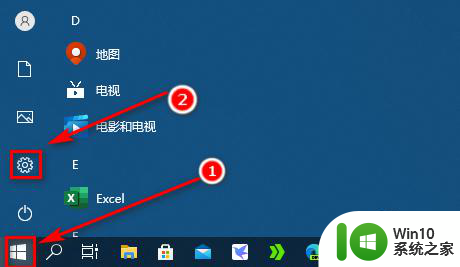
2.在设置界面,单击【应用】。

3.在应用和功能界面,单击【可选功能】。
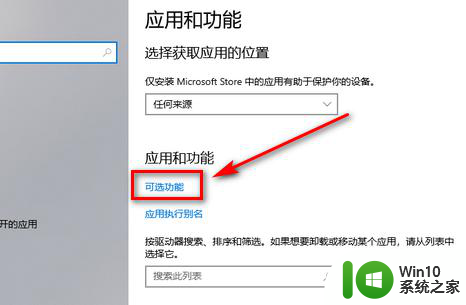
4.单击【添加功能】。
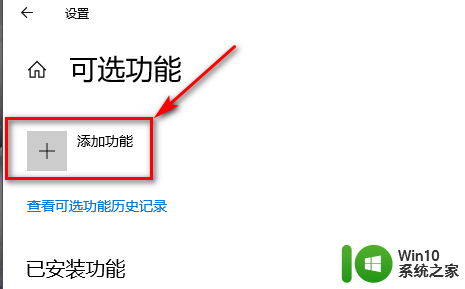
5.在添加可选功能界面,输入记事本,找到记事本,勾选上记事本后,单击安装,等待记事本安装完成。
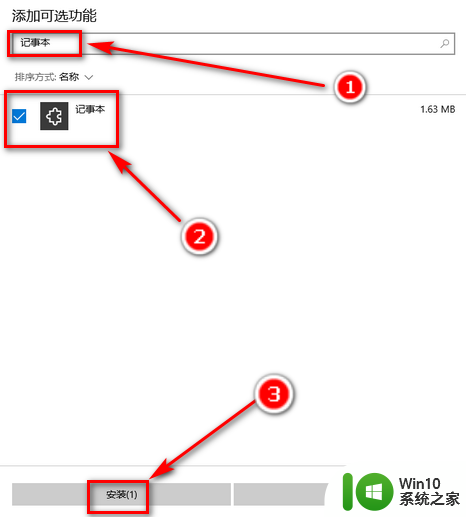
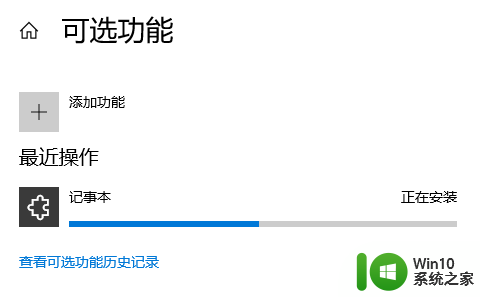
6.总结:Win10记事本被卸载后如何恢复安装
1、依次单击【开始菜单】-【设置】-【应用】-【可选功能】-【添加功能】
2、找到记事本,勾选上后。单击安装即可。
以上就是下载备忘录记事本删除后如何找回的全部内容,如果你遇到了这种情况,可以按照以上方法解决,希望对大家有所帮助。
下载备忘录记事本删了怎样找回 win10系统中记事本被卸载后如何重新下载相关教程
- win10怎样更改记事本后缀名 win10修改记事本扩展名的步骤
- 如何在win10中恢复被删除的记事本 win10记事本功能丢失怎么办
- win10旧密码忘了怎么办 Win10本地账户密码忘记了怎么找回
- win10记事本在哪里 win10记事本怎么找
- 如何恢复误删的win10电脑记事本功能 win10电脑记事本功能丢失后的修复方法
- w10怎么建记事本 w10系统记事本在哪里
- 忘记笔记本pin码进不了系统怎么办 win10忘记pin密码登录不了怎么办
- win10系统dnf登录闪退的处理方法 win10笔记本电脑登录dnf之后闪退怎么回事
- 如何在win10系统中删除头像记录 win10头像记录删除的步骤和注意事项
- win10更新右键没有卸载如何处理 w10更新没有卸载怎么回事
- win10打开记事本的方法 win10如何打开记事本
- 大神教你正确保存win10记事本 win10记事本如何保存到桌面
- 蜘蛛侠:暗影之网win10无法运行解决方法 蜘蛛侠暗影之网win10闪退解决方法
- win10玩只狼:影逝二度游戏卡顿什么原因 win10玩只狼:影逝二度游戏卡顿的处理方法 win10只狼影逝二度游戏卡顿解决方法
- 《极品飞车13:变速》win10无法启动解决方法 极品飞车13变速win10闪退解决方法
- win10桌面图标设置没有权限访问如何处理 Win10桌面图标权限访问被拒绝怎么办
win10系统教程推荐
- 1 蜘蛛侠:暗影之网win10无法运行解决方法 蜘蛛侠暗影之网win10闪退解决方法
- 2 win10桌面图标设置没有权限访问如何处理 Win10桌面图标权限访问被拒绝怎么办
- 3 win10关闭个人信息收集的最佳方法 如何在win10中关闭个人信息收集
- 4 英雄联盟win10无法初始化图像设备怎么办 英雄联盟win10启动黑屏怎么解决
- 5 win10需要来自system权限才能删除解决方法 Win10删除文件需要管理员权限解决方法
- 6 win10电脑查看激活密码的快捷方法 win10电脑激活密码查看方法
- 7 win10平板模式怎么切换电脑模式快捷键 win10平板模式如何切换至电脑模式
- 8 win10 usb无法识别鼠标无法操作如何修复 Win10 USB接口无法识别鼠标怎么办
- 9 笔记本电脑win10更新后开机黑屏很久才有画面如何修复 win10更新后笔记本电脑开机黑屏怎么办
- 10 电脑w10设备管理器里没有蓝牙怎么办 电脑w10蓝牙设备管理器找不到
win10系统推荐
- 1 系统之家ghost win10 64位u盘家庭版v2023.12
- 2 电脑公司ghost win10 64位官方破解版v2023.12
- 3 系统之家windows10 64位原版安装版v2023.12
- 4 深度技术ghost win10 64位极速稳定版v2023.12
- 5 雨林木风ghost win10 64位专业旗舰版v2023.12
- 6 电脑公司ghost win10 32位正式装机版v2023.12
- 7 系统之家ghost win10 64位专业版原版下载v2023.12
- 8 深度技术ghost win10 32位最新旗舰版v2023.11
- 9 深度技术ghost win10 64位官方免激活版v2023.11
- 10 电脑公司ghost win10 32位官方稳定版v2023.11